İOS cihazlarınızdaki, iTunes ve iCloud yedeklemenizdeki tüm verileri kurtarın.
iPhone 16/15'te Sistem Kullanıcı Arayüzünün Yanıt Vermemesi Sorununu Giderme - Eğitim
iPhone 12/13/14/15 cihazınızın depolama alanı yetersiz olduğunda veya uygulamalar uzun süre çalıştığında sistem kullanıcı arayüzünün yanıt vermemesine yol açabilir. Böyle zor bir sorunu nasıl çözebilirsiniz? Neyse ki bu yazı, sistem kullanıcı arayüzünüzün iPhone'da yanıt vermemesini çözmek için beş kolay yöntem sunuyor. Okuyun ve bu yöntemleri cebinize taşıyın!
Rehber Listesi
iPhone'da Yanıt Vermeyen Sistem Kullanıcı Arayüzünü Düzeltmenin En İyi Yolu Yanıt Vermeyen Sistem Arayüzünü Çözmek İçin 4 Genel Yöntem Sistem Kullanıcı Arayüzü Yanıt Vermiyor Hakkında SSSiPhone'da Yanıt Vermeyen Sistem iOS'unu Düzeltmenin En İyi Yolu
Sistem kullanıcı arayüzünüz iPhone 12/13/14/15'te yanıt vermiyorsa şunları deneyebilirsiniz: 4Easysoft iPhone Veri Kurtarma. Bu hepsi bir arada araç, sistemin yanıt vermemesi de dahil olmak üzere çoğu iOS sistem hatasını düzeltebilir. Sistem hatasını çözdükten sonra, iOS cihazınızdan, iTunes yedeklemenizden ve iCloud yedeklemenizden kaybolan ve silinen verilerinizi kurtarmak için de bu aracı kullanabilirsiniz.

Sistem sorununu otomatik olarak tespit edin ve karmaşıklık olmadan düzeltin.
Sistem iOS'unun yanıt vermemesini çözmek için kurtarma modunu kullanırken bile veri güvenliğini sağlayın.
iPhone sorununu çözdükten sonra silinen ve kaybolan verileri kurtarma desteği
iPhone'unuzu geri yüklerken verilerin silinmesini önlemek için yedekleme sağlayın.
100% Güvenli
100% Güvenli
Aşama 1Resmi web sitesinden 4Easysoft iPhone Veri Kurtarma'yı ücretsiz indirin ve başlatın. Daha sonra iPhone'unuzu ve bilgisayarınızı sabit bir USB kablosuyla bağlamalısınız. iPhone'unuzun kilidini açmanız ve Güven ekrandaki düğmeye basın.

Adım 2Tıkla iOS Sistem Kurtarma sağdaki düğmeye tıklayın ve Başlangıç iPhone'unuzu otomatik olarak algılamak için düğme. Artık iPhone'unuzla ilgili tüm bilgileri 12/13/14/15 tarihinde görebilirsiniz. Tıkla Ücretsiz Hızlı Onarım Donmuş ekran ve çöken sistem gibi bazı basit sorunları düzeltmek için düğmeyi kullanın. Aksi takdirde, seçeneğine tıklamanız gerekir. Düzeltmek diğer sorunları düzeltmek için düğmesine basın.

Aşama 3Aralarından seçim yapabileceğiniz iki mod vardır, Standart mod(cihazın basit iOS sistem sorunlarını düzeltin ve tüm verileri koruyun.) ve Gelişmiş mod(iOS cihazlarda ciddi sistem sorunlarını düzeltin ve tüm verileri silin. Başarı oranı standardın üzerindedir.). Modu seçtikten sonra, Onaylamak düğme.

4. AdımUygun ekipman kategorisini, türünü ve modelini seçmeniz gerekir. Ardından, farklı iOS sürümleri için gerekli ürün yazılımını seçin ve İndirmek düğme. Bundan sonra, Sonraki iOS sistemini onarmaya başlamak için düğmeye basın.

Yanıt Vermeyen Sistem Arayüzünü Çözmek İçin 4 Genel Yöntem
1. Çözüm: iPhone'unuzu Yeniden Başlatın
Herhangi bir mobil cihazdaki sorun ne olursa olsun, yeniden başlatmak her zaman deneyebileceğiniz ilk yoldur. Sistem kullanıcı arayüzünüz yanıt vermediğinde iPhone'unuzu yeniden başlatarak onu kurtarabilirsiniz. Elbette bu yöntem her şeye kadir değildir ve sorununuzun çözüleceğini garanti edemez.
Aşama 1iPhone'unuzun kilidini açın 12/13/14/15 ve basılı tutun Hacim düğmesini ve Güç düğmesini güç kapalı kaydırıcı görünür.
Adım 2Kaydırıcıyı elle sürükleyin ve cihazı kapatmak için 30 saniye bekleyin. Cihazı tekrar açmak için tuşunu basılı tutun. Güç Sistem kullanıcı arayüzünün yanıt vermemesini düzeltmek için Apple logosunu görene kadar sağdaki düğmeyi kullanın.
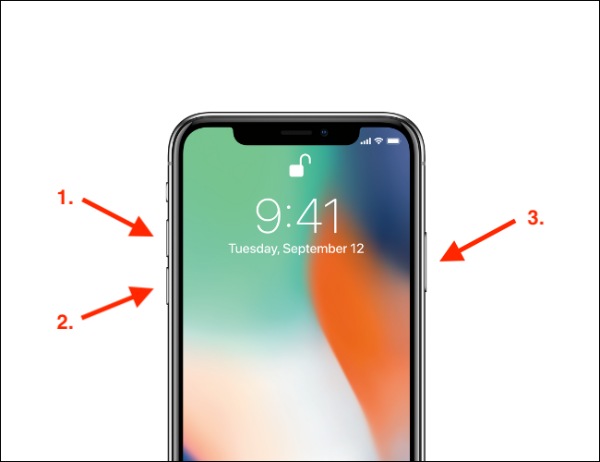
2. Çözüm: Ekranın Temiz Olduğundan Emin Olun
Ekranınızda su veya başka kirli şeyler varsa, bu aynı zamanda sistem kullanıcı arayüzünüzün iPhone'unuzda yanıt vermemesine de neden olur. Telefonu kapatmalı ve silmek için yumuşak bir bez kullanmalısınız. Ayrıca iPhone'un toz parçacıkları içermediğinden emin olmak için biraz alkol püskürtebilir ve ardından silebilirsiniz. Silmek için herhangi bir temizleme solventi veya kimyasal madde kullanmamanız gerektiğini unutmayın.

3. Çözüm: iPhone Kılıfını ve Ekran Koruyucu Filmi çıkarın.
Bazen iPhone'unuzu çizilmelere karşı korumak için bir kılıf ve koruyucu film kullanırsınız. Ancak uygunsuz koruyucu film, iPhone ekranının dokunmaya karşı duyarsız olmasına ve sistem kullanıcı arayüzünün yanıt vermemesine neden olabilir. Sistem kullanıcı arayüzünün yanıt vermemesini çözüp çözemeyeceğinizi görmek için iPhone kılıfını ve koruyucu filmi çıkarabilirsiniz.

4. Çözüm: Cihaz Depolamasını Kontrol Edin
iPhone'unuzun belleği yetersizse sistem kullanıcı arayüzünüzün yanıt vermemesine de neden olur. Cihazınızın depolama alanını kontrol etmelisiniz. Gerekirse, daha fazla yer açmak için sık kullanılmayan bazı uygulamaları ve bazı tarayıcı önbelleklerini silebilirsiniz.
Aşama 112/13/14/15 tarihinde doğrudan iPhone'unuzda Ayarlar uygulamasını açın ve ayarlar menüsünden Genel düğmesine dokunun.
Adım 2Yeni bir sayfa açmak için iPhone Depolama düğmesine dokunmalısınız. Ardından yüklü uygulamaların bir listesini ve her birinin kullandığı depolama miktarını görebilirsiniz.
Aşama 3Daha fazla yer açmak için uygulamayı silmek isterseniz uygulamayı basılı tutabilirsiniz. Bir pencere açılacaktır, Uygulamayı Kaldır düğmesine dokunmanız gerekir.
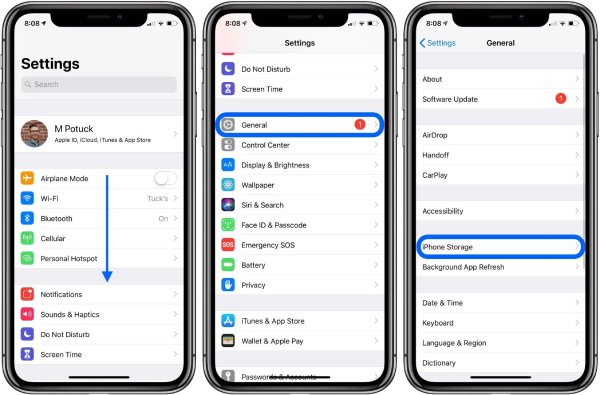
Sistem Kullanıcı Arayüzü Yanıt Vermiyor Hakkında SSS
-
1. iPhone 12/13/14'te sistem kullanıcı arayüzünün yanıt vermemesi nasıl düzeltilir?
İOS'un en son sürüm olup olmadığını kontrol edebilirsiniz. Değilse, ayarlara göre iPhone'unuzu en son sürüme güncelleyebilirsiniz.
-
2. Sistem kullanıcı arayüzünün yanıt vermemesini düzeltirken verilerimi kaybolmaya karşı nasıl koruyabilirim?
Yanıt vermeyen sistem kullanıcı arayüzünüzü geri yüklemeden önce verilerinizi araçlarla yedekleyebilirsiniz. Bu, verilerinizin kaybolmamasını sağlamanın en iyi yoludur.
-
3. Sistem kullanıcı arayüzü neden iPhone 12/13/14/15'te yanıt vermiyor?
iPhone sisteminizin kullanıcı arayüzünün yanıt vermemesinin birçok nedeni vardır. En yaygın suçlular arasında kirli ekranlar, hatalı beta güncellemeleri, yazılım hataları, yanlış üçüncü taraf uygulamaları, yetersiz bellek vb. yer alır.
Çözüm
Artık sistem kullanıcı arayüzünün yanıt vermemesini çözmek için dört kolay yöntem öğrendiniz ve ihtiyaçlarınıza ve tercihlerinize göre denemek için bunlardan birini seçebilirsiniz. Bu yöntemler işe yaramazsa 4Eastsoft iPhone Veri Kurtarma'yı deneyebilirsiniz. Bu hepsi bir arada araç, sorunu birkaç dakika içinde çözebilir!
100% Güvenli
100% Güvenli


